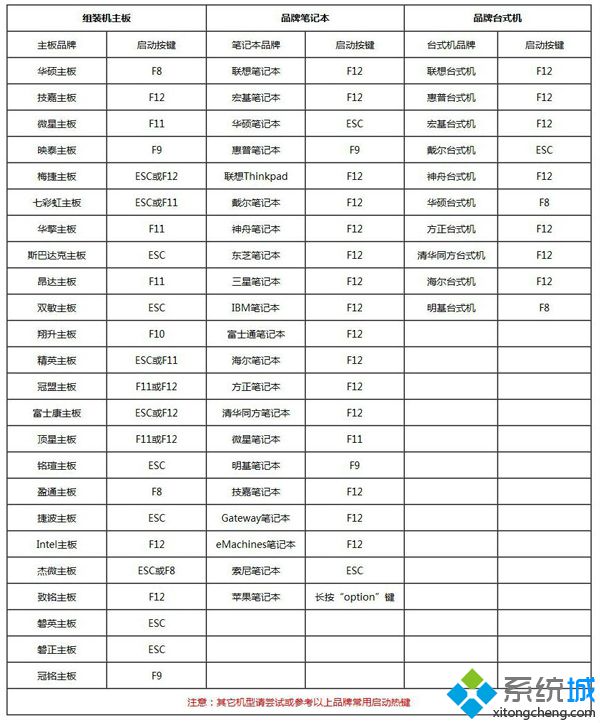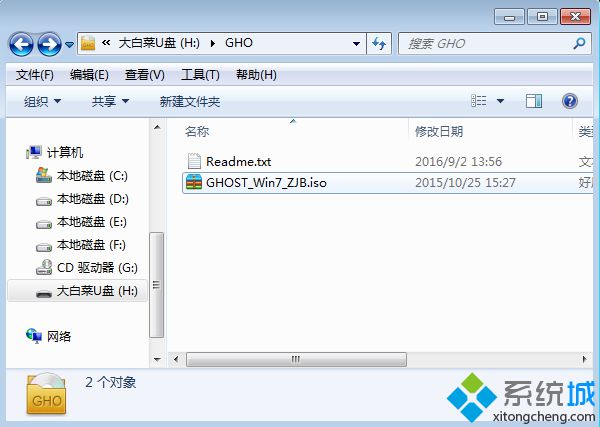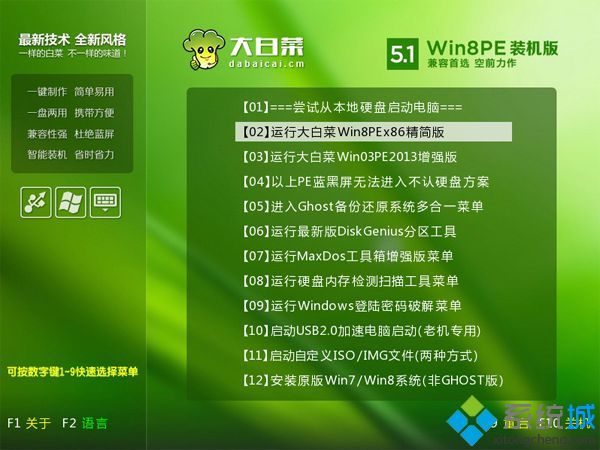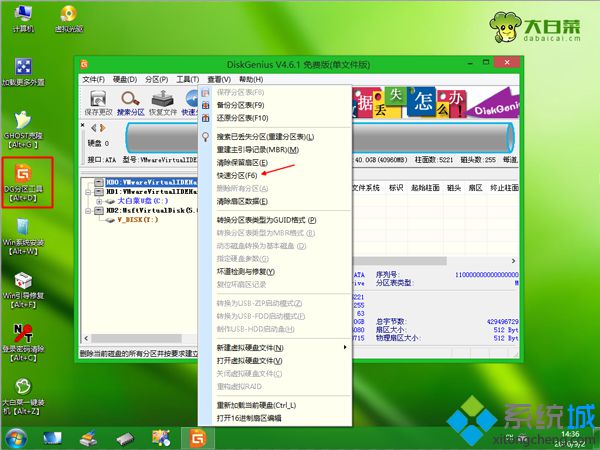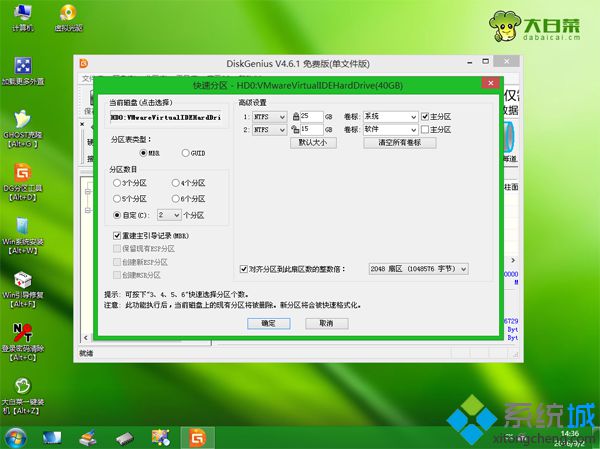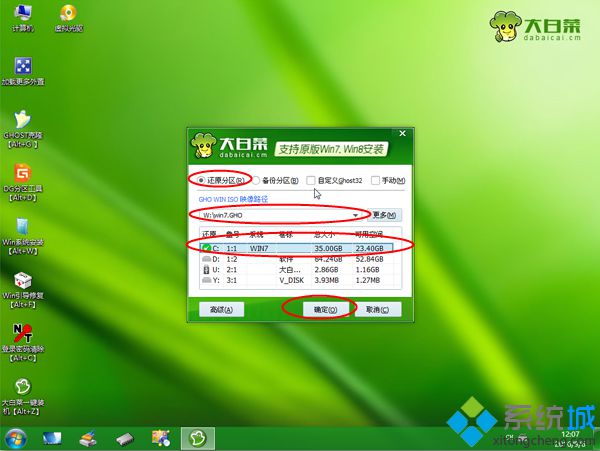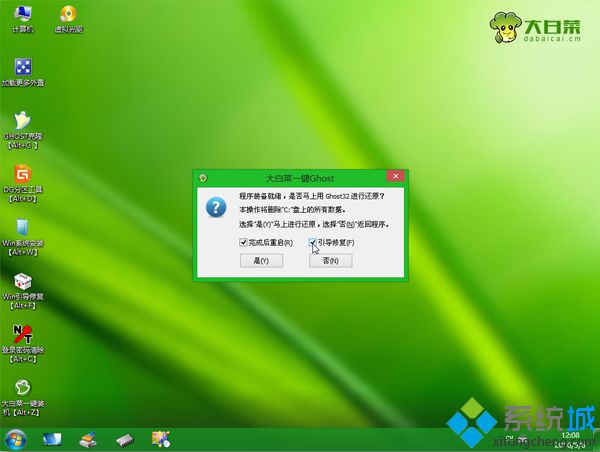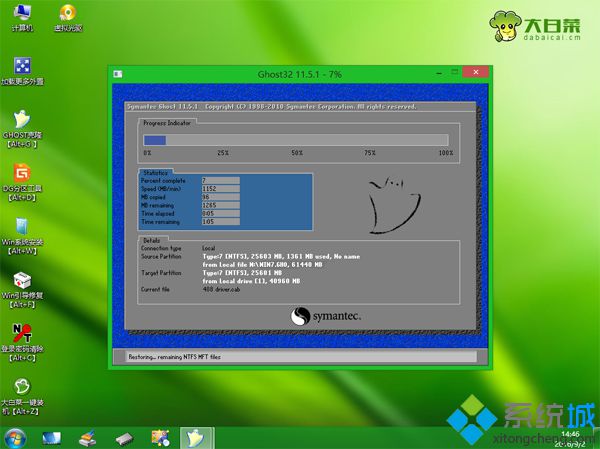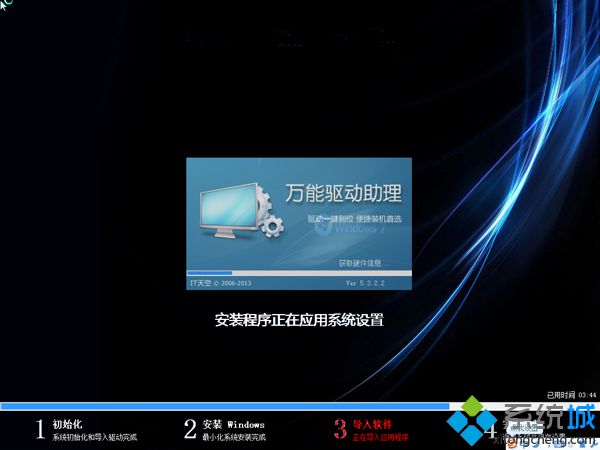電腦默認會配置光驅,方便用戶讀取光盤數據,或者用光盤
裝系統,但是光驅又很容易出問題,經常無法讀取光盤,甚至直接壞了,這樣就不能用光盤裝系統,那么電腦光驅壞了
html' target='_blank'>
怎么重裝系統呢?其實我們還可以用U盤重裝或者直接本地硬盤
重裝系統,下面一起來學習下電腦光驅壞了怎么裝系統的方法。
安裝須知:
1、在電腦沒有系統或系統損壞時,需要借助另一臺可用電腦制作U盤啟動盤
2、一般運行內存2G及以下裝32位(x86)系統,內存4G及以上,裝64位(x64)系統
3、如果是uefi主板的電腦,可以用uefi安裝系統方法
相關重裝方法:
直接從硬盤安
裝系統教程 軟碟通
u盤裝系統教程
win8電腦改裝win7步驟
uefi pe下安裝
win10系統教程
一、準備工作
1、可用電腦一臺,U盤一個
2、系統鏡像下載:win7 64位
旗艦版下載
3、4G及以上U盤:
大白菜u盤制作教程
二、啟動設置:怎么設置開機從U盤啟動
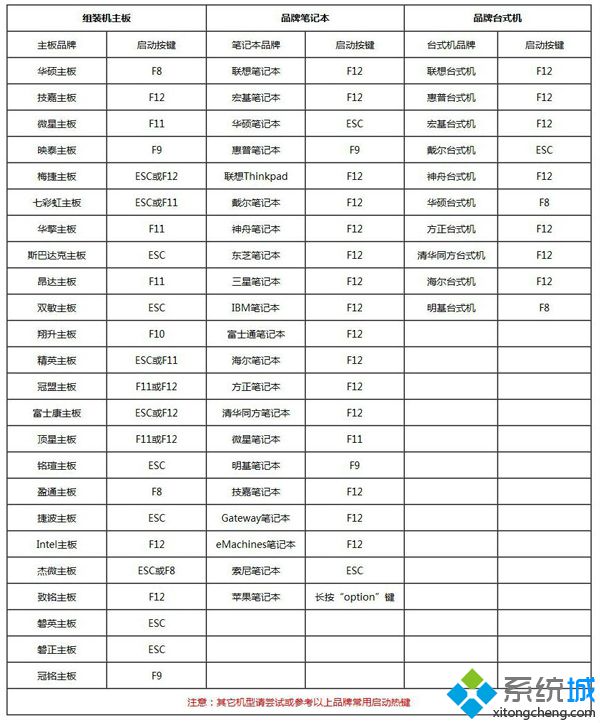
三、電腦光驅壞了重裝系統步驟如下
1、在可用的電腦上制作U盤啟動盤之后,將下載的
電腦系統iso文件直接復制到U盤的GHO目錄下,
iso鏡像無需解壓;
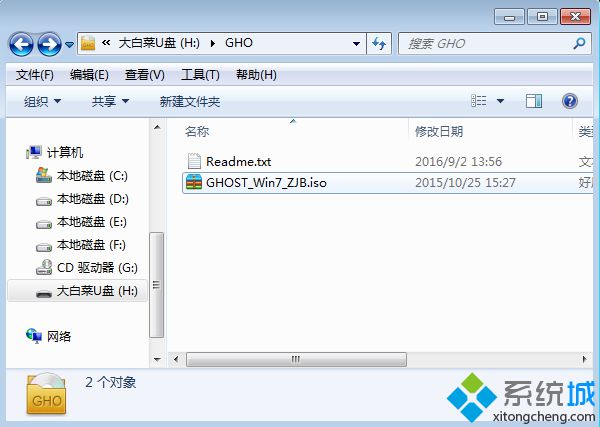
2、在光驅壞了需要重裝系統的電腦上插入U盤,重啟后不停按F12或F11或Esc等
快捷鍵打開啟動菜單,選擇U盤選項回車,比如General UDisk 5.00,不支持這些啟動鍵的電腦查看第二點設置U盤啟動方法;

3、從U盤啟動進入到這個菜單,按數字2或通過方向鍵選擇【02】選項回車,啟動pe系統,如果無法進入則選擇【03】舊版PE系統;
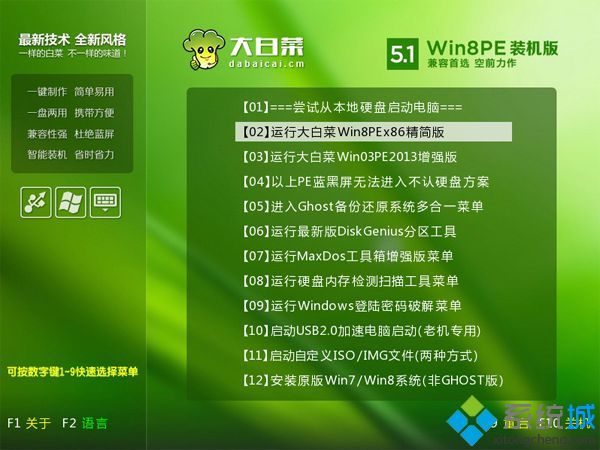
4、啟動后進入到pe系統,如果不需要重新分區,直接執行第6步,如果需要重新分區,雙擊打開【DG分區工具】,右鍵點擊硬盤,選擇【快速分區】;
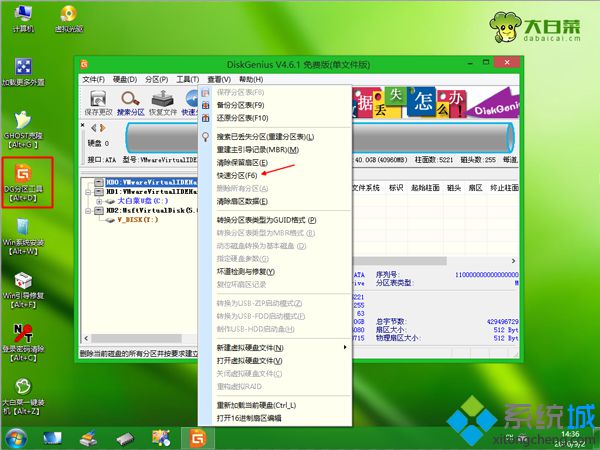
5、設置分區數目和分區的大小,一般C盤建議35G以上,如果是
固態硬盤,勾選“對齊分區”即可4k對齊,點擊確定,執行
硬盤分區過程;
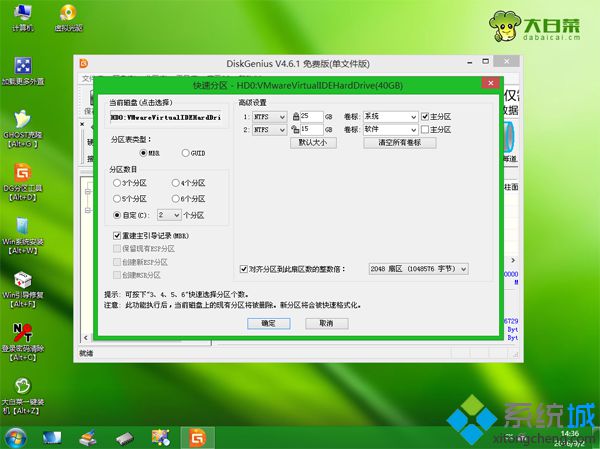
6、完成分區之后,打開【大白菜一鍵裝機】,映像路徑選擇系統iso鏡像,此時會自動提取gho文件,點擊下拉框,選擇gho文件;

7、然后點擊“還原分區”,選擇系統安裝位置,一般是C盤,如果不是顯示C盤,可以根據“卷標”、磁盤大小選擇,點擊確定;
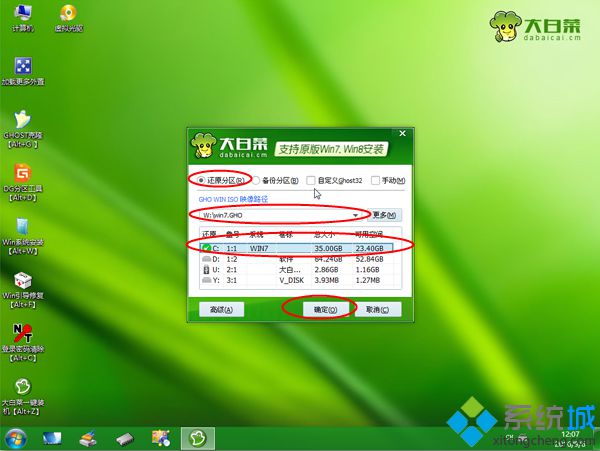
8、彈出這個提示框,勾選“完成后重啟”和“引導修復”,點擊是開始執行
系統重裝過程;
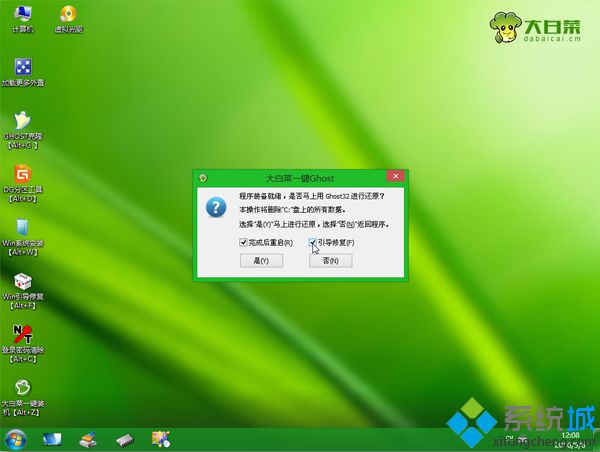
9、轉到這個窗口,執行系統安裝到C盤的操作,這個過程需要5分鐘左右;
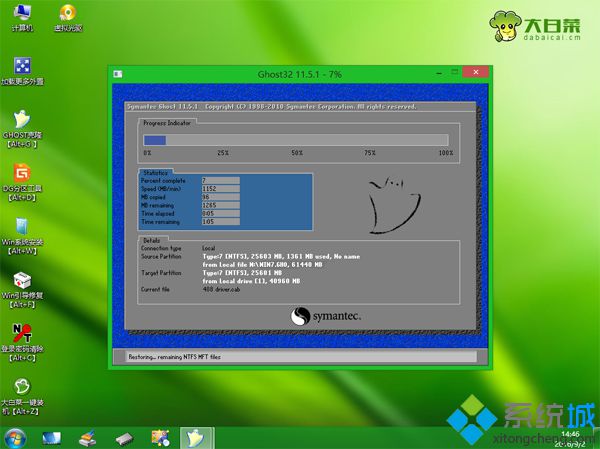
10、操作完成后電腦會自動重啟,此時拔出U盤,重新啟動進入這個界面,繼續進行重裝系統和系統配置過程,安裝后自動執行系統激活操作;
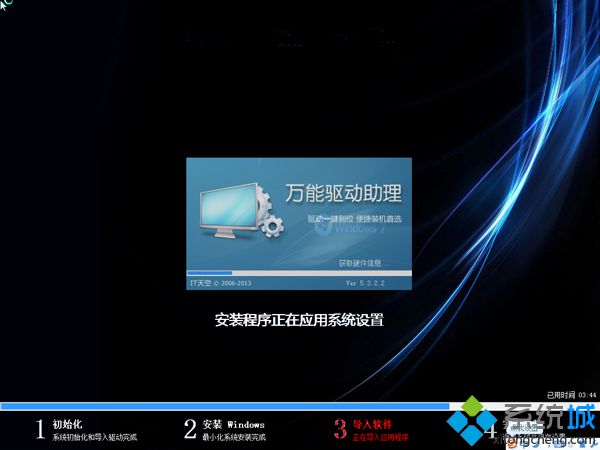
11、整個重裝過程需要5-10分鐘左右,在啟動進入全新
系統桌面后,電腦就重裝好系統了。

電腦光驅壞了怎么重裝系統的方法就是這樣了,如果你電腦光驅不能用需要重裝系統,就可以用U盤來重裝系統。 相關教程:電腦無光驅怎么裝系統外置光驅裝系統win7系統壞了怎么重裝
系統操作技巧